Parhaat videon kuvasuhteen muuntajat online-, offline- ja mobiilikäyttäjille
Kaikki videoidesi kuvasuhteet otetaan muotokuvatilassa yhtä tai kahta videota lukuun ottamatta. Pahimmassa tapauksessa video, jonka on oltava oikeassa suunnassa, on koko videon kohokohta. Monet tutut tilanteet tapahtuvat sinulle ja minulle. Tiedämme siis, kuinka turhauttavaa se voi olla. Siksi monet käyttäjät etsivät ratkaisuja, erityisesti a videon kuvasuhteen vaihtaja.
Ottaen tämän huomioon tutkimme parhaan kuvasuhteen muuttajan mobiili-, online- ja offline-käyttäjille. Ilman lisäselvityksiä alla on luettelo parhaista kuvasuhteen vaihtamisohjelmista.
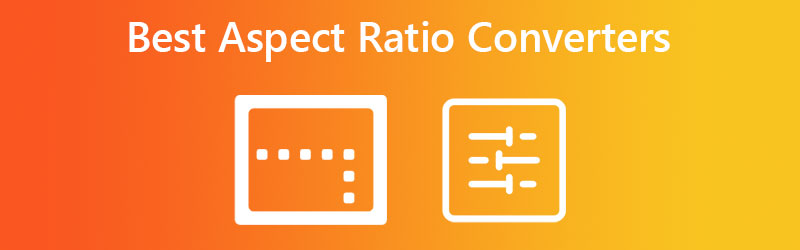
SIVUN SISÄLTÖ
Ennen kuin kirjoitat, miten testaamme ohjelmistoja postauksia varten:
Vastuuvapauslauseke: Kaikki verkkosivustomme sisältö on toimitustiimimme ihmisten kirjoittamaa. Ennen kirjoittamista teemme syvällistä tutkimusta aiheesta. Tämän jälkeen työkalujen valinta ja testaus kestää 1-2 päivää. Testaamme ohjelmistoja laite- ja järjestelmävaatimuksista, toiminnoista, käyttökokemuksesta jne. Tehdäksemme testistämme kattavamman tarkastelemme myös arvostelusivustoja, kuten G2, Trustpilot jne., kerätäksemme todellisia käyttäjien kokemuksia viitteeksi.
Osa 1. Ihanteellinen online-kuvasuhteen muunnin
Jos haluat ilmaisen ja tehokkaan videon rajausmuuntimen, sinun tulee valita CloudConvert. Työkalu on ensisijaisesti kehitetty muuntamaan videotiedostoja muihin muotoihin suoraan verkkosivulta. Lisäksi se on varustettu videoeditointityökaluilla, joiden avulla voit muokata videotiedostojesi kuvasuhdetta. Käytätpä sitten Chromea, Edgeä, Safaria tai Mozilla Firefoxia, se toimii hyvin. Lisäksi käyttäjät voivat ladata videoita eri verkkolähteistä, kuten Dropboxista, OneDrivesta ja Google Drivesta, tai videon URL-osoitteen kautta. Tämän lisäksi aloittelijat ja kokeneet käyttäjät voivat helposti navigoida tässä online-videon kuvasuhteen muuntimessa.
Plussat
- Käytä Resize Online Converteria ilman sovelluksen asennusta.
- Lataa videoita paikallisista asemista ja online-lähteistä.
- Muuta resoluutiota, videokoodekkia jne.
Haittoja
- Ohjelman käyttäminen edellyttää Internetiä.
- Sinun on muunnettava video saadaksesi käsitellyn tiedoston.
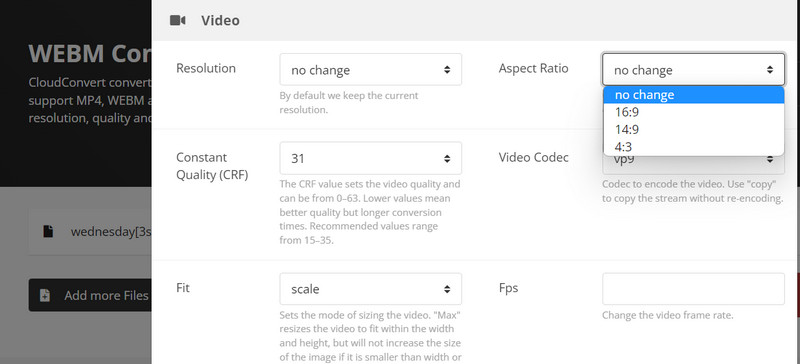
Osa 2. Paras kuvasuhdemuunnin offline-tilassa
Kanssa Vidmore Video Converter, voit muuttaa videotiedostojesi kuvasuhdetta. Se on työpöytäsovellus, jonka avulla voit muokata videoita Internet-yhteydellä tai ilman. Tämä ohjelma toimii ammattimaisena vaihtoehtona, koska se antaa sinulle ensiluokkaisen tunnelman ja vaihtoehtoja videoiden editointiin. Työkalu sisältää kuvasuhteen esiasetukset, mukaan lukien 16:9, 4:3, 1:1 ja monet muut.
Lisäksi voit säätää kuvasuhdekehystä, jotta voit tarkentaa videon pääaiheeseen. Kun jokainen muutos on tehty, näet tulokset tai muutokset välittömästi esikatselupaneelissa. Kyllä, työkalun mukana tulee myös muokkaus- ja tulospaneeli. Lue alta, jos haluat lisätietoja ja oppia muuttamaan kuvasuhdetta tällä kuvasuhteen muuntajasovelluksella.
Plussat
- Valittavana on monia kuvasuhteen esiasetuksia.
- Se tarjoaa zoomaustilat, kuten panorointi ja skannaus, täysi ja postilaatikko.
- Keskitä videon painopiste yhdellä napsautuksella.
Haittoja
- Lisävaihtoehtojen käyttäminen edellyttää päivittämistä premium-tiliin.
- Videon muuntaminen on välttämätöntä käsitellyn videon saamiseksi.
Alla on luettelo vaiheista, jotka sinun tulee suorittaa oppiaksesi käyttämään tätä kuvasuhdemuunninta:
Vaihe 1. Lataa ja asenna ohjelma
Ennen kuin mitään muuta, sinun on hankittava ohjelma valitsemalla rasti Ilmainen lataus -painiketta. Työkalu on saatavilla Windows- ja Mac-tietokoneille, joten voit valita, mikä sopii tietokoneellesi käyttöjärjestelmällesi. Tämän jälkeen asenna ja käynnistä työkalu.
Vaihe 2. Lataa video ohjelmaan
Napsauta ohjelman pääliittymässä plus allekirjoituskuvake lisätäksesi videotiedoston ohjelmaan. Sitten File Explorer avautuu. Valitse nyt video, jonka kuvasuhdetta haluat muokata. Kun lataus on onnistunut, näet videon ominaisuudet.
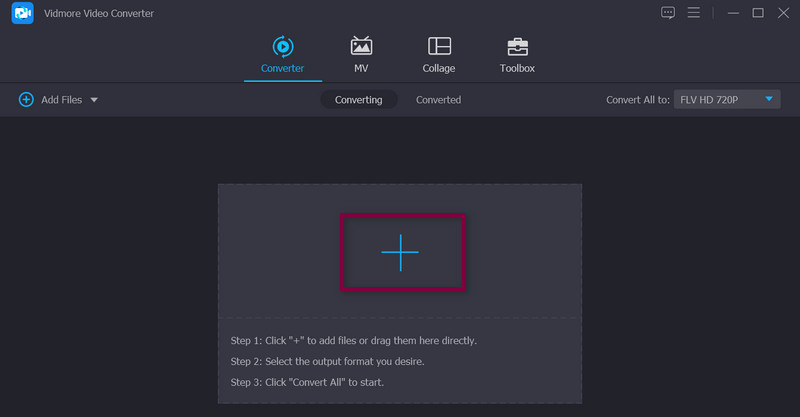
Vaihe 3. Avaa videoeditori
Nyt rastita Muokata kuvake, joka näyttää taikasauvalta videon pikkukuvan vieressä. Tämän jälkeen siirryt ohjelman varsinaiseen muokkauskäyttöliittymään.
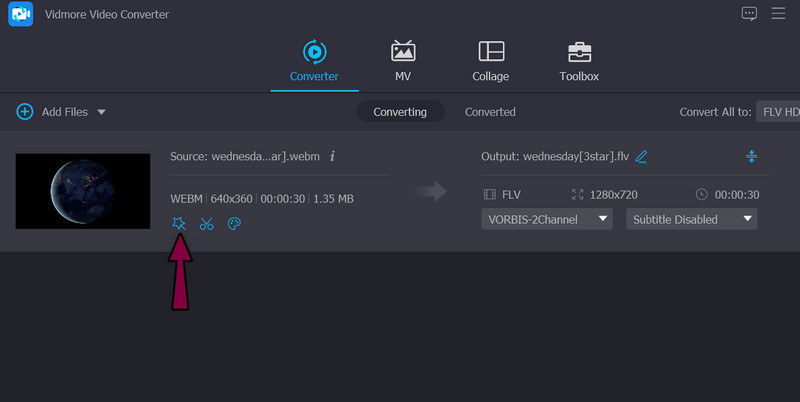
Vaihe 4. Muuta kuvasuhdetta
Oletuksena sinut ohjataan aluksi osoitteeseen Kierrä ja rajaa, jossa kuvasuhteen muunnin lepää. Käyttöliittymän alareunassa näet kuvasuhteen osion. Valitse avattava valikko ja valitse haluamasi kuvasuhdenäyttö. Kun olet valmis, lyö OK. Muunna sitten video saadaksesi kopion muokatusta videosta.
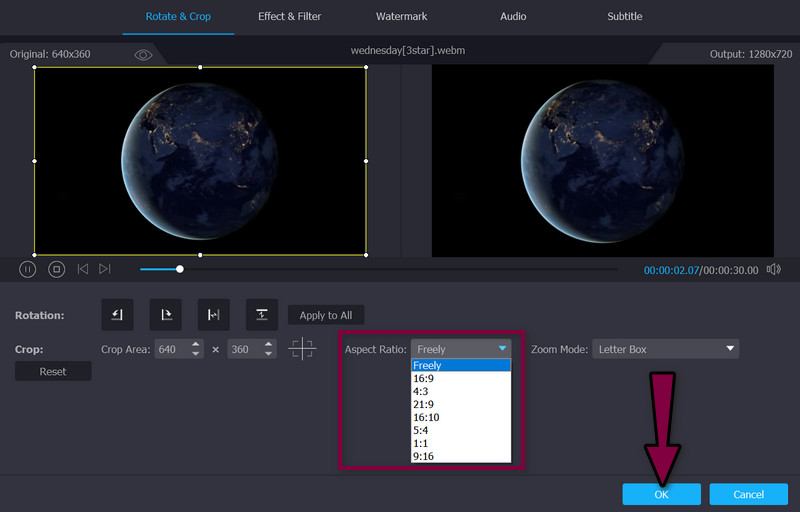
Osa 3. Aspect Ratio Converter -sovellus mobiililaitteille
Voit myös muuttaa videoidesi kuvasuhdetta mobiililaitteillasi. Täällä tarkastelemme Valokuvat-sovellusta ja sitä, kuinka se voi toimia kuvasuhteen muuntimena. Edellyttäen, että iPhonessasi on iOS 13 tai uudempi, videoeditointiominaisuus, erityisesti kuvasuhteen muuttaminen, on mahdollista. Sen videonmuokkausikkunassa näet monia vaihtoehtoja, joita voit käyttää. Voit valita muotokuva- ja vaakatilan välillä.
Lisäksi työkalu tarjoaa vapaamuotoisen, neliön, taustakuvan ja monia muita esiasetuksia. Se on todella hyödyllinen ja hyödyllinen työkalu, jonka avulla voit muuttaa videoidesi kuvasuhdetta mobiililaitteilla. Jos haluat lisätä tehosteita, kiertää ja kääntää videota, voit tehdä sen myös tällä ohjelmalla. Sillä välin tässä on joitain etuja ja haittoja, joita sinun on varottava.
Plussat
- Muuta rajaa videon kokoa tietylle alustalle tai kuvasuhteelle.
- Se tarjoaa muotokuva-, vaaka- ja neliömäisiä vaihtoehtoja.
- Panoroi tai zoomaa videota rajatun alueen sisällä.
Haittoja
- Se on saatavilla vain iPhonessa ja iPadissa.
- Järjestelmä on päivitettävä iOS 13:een tai uudempaan.
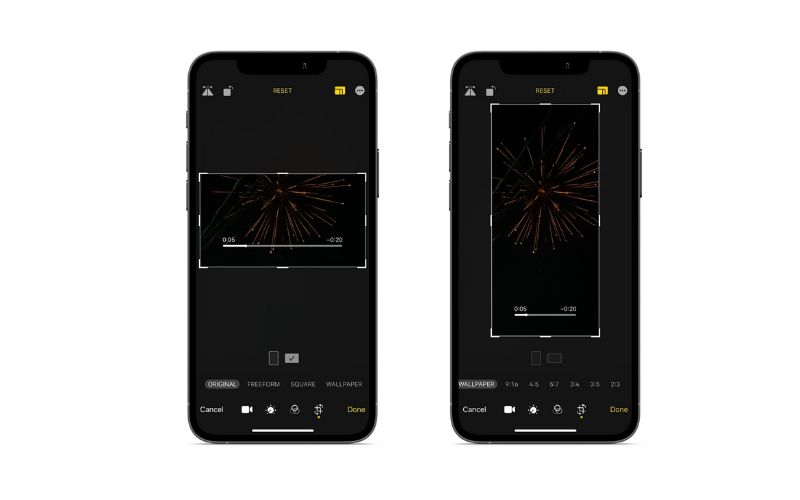
Osa 4. Usein kysytyt kysymykset kuvasuhteen muuntajista
Meneekö laatu videon kuvasuhteen muuttamisen jälkeen?
Se riippuu. Oikealla kuvasuhteella video näyttää virheettömältä. Toisaalta väärä kuvasuhde johtaa vääristyneeseen näyttöön.
Mikä on ihanteellinen kuvasuhde?
Koska 16:9 pystyy käsittelemään korkeimman resoluution lähes kaikissa laitteissa, sitä pidetään optimaalisena kuvasuhteena.
Kumpi on parempi, 16:9 vai 16:10?
Valinta voi vaihdella katselupinnan muodon ja materiaalin mukaan. Peli- ja elokuvasisältö toimii yleensä paremmin 16:9-kuvasuhteella, kun taas 16:10 toimii paremmin tietokonetableteilla ja henkilökohtaisilla tietokoneilla.
Johtopäätös
Tiedät nyt erilaista kuvasuhteen muuntimet eri alustoille ja laitteille. Siksi riippumatta siitä, mitä laitetta aiot käyttää, on olemassa ohjelma, joka muokkaa kuvasuhdetta. Voit korjata videosi näyttöä ja luoda virheettömiä keloja, videon kohokohtia ja niin edelleen. Kokeile niitä itse ja valitse tarpeisiisi sopiva työkalu.


